Bluetooth、アダプター、Wi-Fi 経由でワイヤレス ヘッドフォンをテレビに接続する方法: ワイヤレス ヘッドフォンを Samsung、Sony、LG、およびその他の TV に接続して設定します。最近のテレビには Bluetooth 送信機が搭載されており、さまざまなデバイスをテレビに接続して音声を再生できます。多くの人がワイヤレスヘッドフォンをテレビに接続する方法に興味を持っていますが、それは可能ですか? 段階的な指示に従うと、テレビに Bluetooth モジュールが内蔵されていない場合でも、あらゆるモデルのワイヤレス ヘッドフォンを接続できるようになります。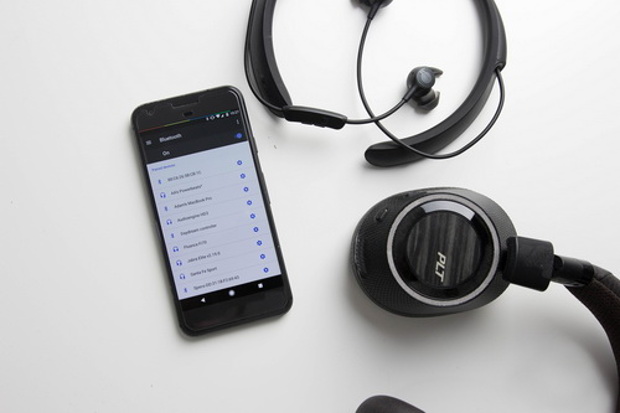
- Bluetooth 経由でワイヤレス ヘッドフォンをテレビに接続する: 最も効果的なスキーム
- ワイヤレスヘッドフォンをサムスンテレビに接続する方法
- ワイヤレスヘッドフォンをLG TVに接続する方法
- ワイヤレスヘッドフォンをSony TVに接続する方法
- ワイヤレスヘッドフォンをXiaomi TVに接続する
- TCL テレビに接続する
- Philips TV: Bluetooth ヘッドフォンの接続
- Bluetooth が内蔵されていない場合: Wi-Fi と特別なアダプターを介してワイヤレスヘッドフォンを接続する方法
- Wi-Fi経由での接続
- Bluetooth トランスミッターまたはアダプター経由で接続する
- 有線スピーカーとヘッドフォン
- ヘッドフォンの選び方は?
- 考えられる問題
- エラー1
- 間違い2
- 間違い3
Bluetooth 経由でワイヤレス ヘッドフォンをテレビに接続する: 最も効果的なスキーム
高品質の音響のファンは、サウンドを得るためにさまざまなシステムをテレビに接続します。ただし、ヘッドフォンだけでステレオサウンドを楽しむのに十分な場合もあります。Bluetooth接続は内蔵モジュールを使用するか、別途接続して使用できます。ペアリングするには、次の手順に従います。
- ワイヤレスステレオシステムをオンにします。
- テレビの設定から利用可能な Bluetooth デバイスを検索します。
- 利用可能なデバイスのリストから必要なモデルを選択します。
- 接続が確立される必要があります。
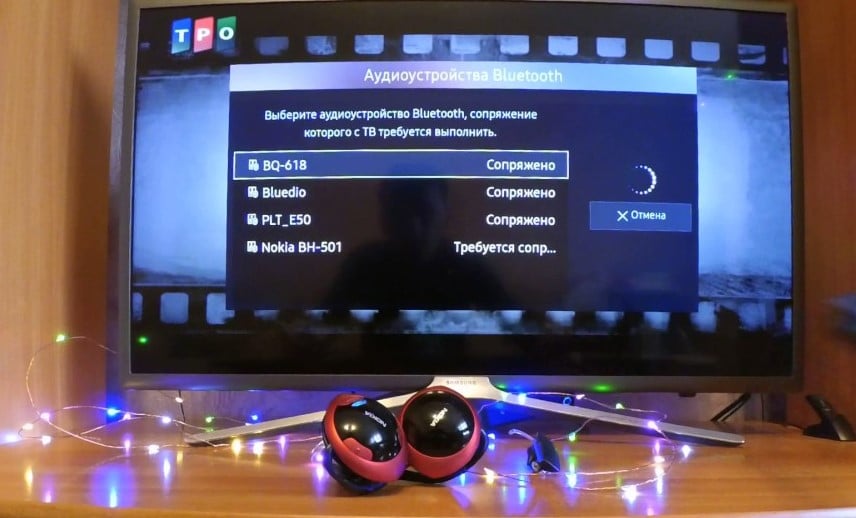 このマニュアルは、Bluetooth を内蔵したテレビに適しています。一部のモデルではメニュー項目が異なりますが、原理は同じです。
このマニュアルは、Bluetooth を内蔵したテレビに適しています。一部のモデルではメニュー項目が異なりますが、原理は同じです。
ワイヤレスヘッドフォンをサムスンテレビに接続する方法
中華製ワイヤレスヘッドフォンを Samsung TV に接続すると、同期の問題が発生する可能性があります。したがって、Samsung 製のワイヤレスヘッドフォンを使用する必要があります。次に、次のアクションが実行されます。
- テレビの設定が開きます。
- 「サウンド」セクションに移動します。
- 「スピーカー設定」。
- ヘッドフォンの電源を入れます。
- 「Bluetooth ヘッドフォンのリスト」をクリックします。
- モデルの選択。

問題がある場合は、サービスメニューに移動して機能を有効にする必要があります。接続機器をテレビの近くに置くことも重要です。
ワイヤレスヘッドフォンをLG TVに接続する方法
重要!スマート TV には webOS オペレーティング システムが搭載されています。この点、ヘッドフォンの接続方法がSamsungとは異なります。したがって、LG のヘッドセットを使用することをお勧めします。ペアリングするには、次のことを行う必要があります。
- 設定に移動。
- 「サウンド」タブをクリックします。
- 「LG Sound Sync」(ワイヤレス)項目をクリックします。
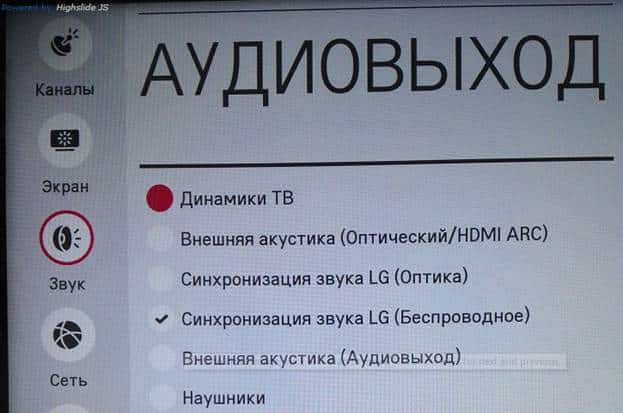
Android および iOS 専用の LG TV Plus アプリがあります。テレビの制御に使用できます。アプリケーションを電話にダウンロードする必要があります。その後、他のメーカーのアクセサリを接続できるようになります。
ワイヤレスヘッドフォンをSony TVに接続する方法
ユーザーは、ソニーのヘッドフォンを除いて、ソニーのテレビでは他社のデバイスを使用することは不可能であると主張しています。解決策は次のとおりです。Sony Bluetooth ヘッドフォンを使用するか、FM モジュール経由でサードパーティ製デバイスを接続する必要があります。
ノート!ブラビア(2014年以前)では、Bluetoothヘッドホンとのペアリングおよび音声送信には対応していません。しかし、この状況から抜け出す方法もあります。Android TV 用 Bluetooth スキャナー アプリは、Play ストアからダウンロードできます。インストール後、アプリケーションが開きます。次に、「スキャン」を選択します。見つかったデバイスのリストから、接続する必要があるデバイスを選択します。
上記の手順を完了したら、次のことを行う必要があります。
- 設定に移動;
- 「リモコンとアクセサリ」を選択します。
- Bluetooth設定。
- 利用可能なデバイスのリストからデバイスを選択します。
- “差し込む”。
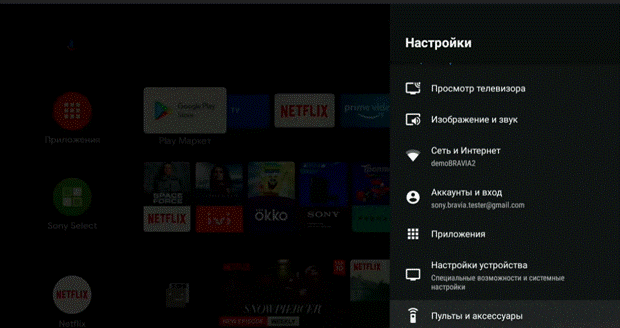 アプリケーションを使用すると、ソニー ブラビアと他の機器を接続してサウンドを再生することができます。https://cxcvb.com/question/besprovodnye-naushniki-dlya-televizora-kak-vybrat
アプリケーションを使用すると、ソニー ブラビアと他の機器を接続してサウンドを再生することができます。https://cxcvb.com/question/besprovodnye-naushniki-dlya-televizora-kak-vybrat
ワイヤレスヘッドフォンをXiaomi TVに接続する
Xiaomi TV を扱う場合、有線と無線の 2 つの接続オプションがあります。最初のオプションでは、難しいことはありません。テレビの背面に 3.5 mm ヘッドフォン入力があり、接続に使用する必要があります。Bluetooth ヘッドフォンの方が人気があります。Android TV モードでのみ獲得できます。接続の場合:
- 設定に移動;
- 一番下にある「リモコンとアクセサリ」を選択します。
- 「デバイスを追加」をクリックします。
- 目的のヘッドフォンを見つけます。
- ペアリング要求を確認します。
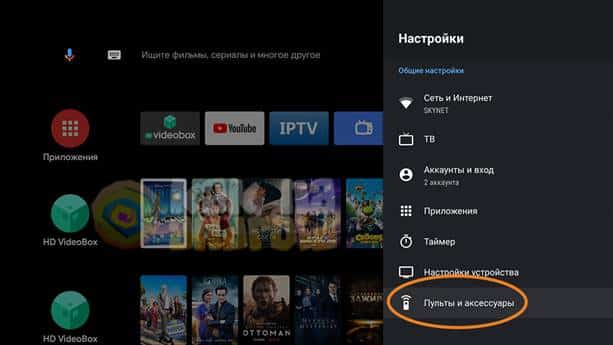
ちなみに、同じ原理に従って、Android セットトップ ボックスと組み合わせると、通常のテレビが SMART に変わります。
TCL テレビに接続する
ワイヤレス ヘッドセットは有線ヘッドセットよりも実用的です。TCL スマート TV でオーディオを再生するには、TV インターフェイスのヘッドフォン出力をヘッドフォン充電ベースに接続する必要があります。サウンドの再生はベースを通過します。
Philips TV: Bluetooth ヘッドフォンの接続
すべてのフィリップスのテレビがワイヤレス ヘッドフォンをサポートしているわけではありませんが、次のように一部のモデルにアクセサリを接続できます。
- 「すべての設定」に進みます。
- 「設定」を選択します。
- 「有線接続と無線接続」。
- Bluetoothを選択します。
- 「Bluetooth デバイスの検索」を実行します。
- 利用可能なデバイスのリストから必要なデバイスを選択し、「接続」します。
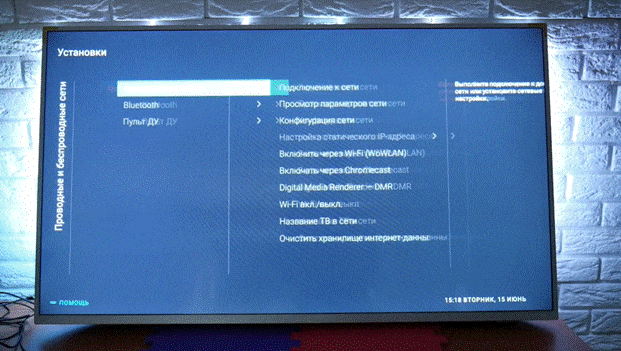
Bluetooth が内蔵されていない場合: Wi-Fi と特別なアダプターを介してワイヤレスヘッドフォンを接続する方法
したがって、ワイヤレスヘッドフォンをテレビに接続するための主なオプションは Bluetooth です。Bluetooth テクノロジーはすべてのテレビでサポートされているわけではありませんが、Bluetooth トランスミッターを使用することでこの問題を解決することは十分に可能です。
Wi-Fi経由での接続
ヘッドフォンは、ワイヤレス接続を介して最新のスマート TV に接続することもできます。Wi-Fi経由で接続するには、インターネット配信機能を備えたルーターが必要です。指示に従うと、目的の結果を得ることができます。
- 互換性を確認するには、ヘッドフォンをルーターに接続する必要があります。
- ルーターが WPS をサポートしている場合は、このボタンを押すだけでペアリングを確認できます。
- Android または iOS スマートフォンには、スマートフォンからヘッドセットに音声を送信する AirPlay アプリケーションがインストールされています。
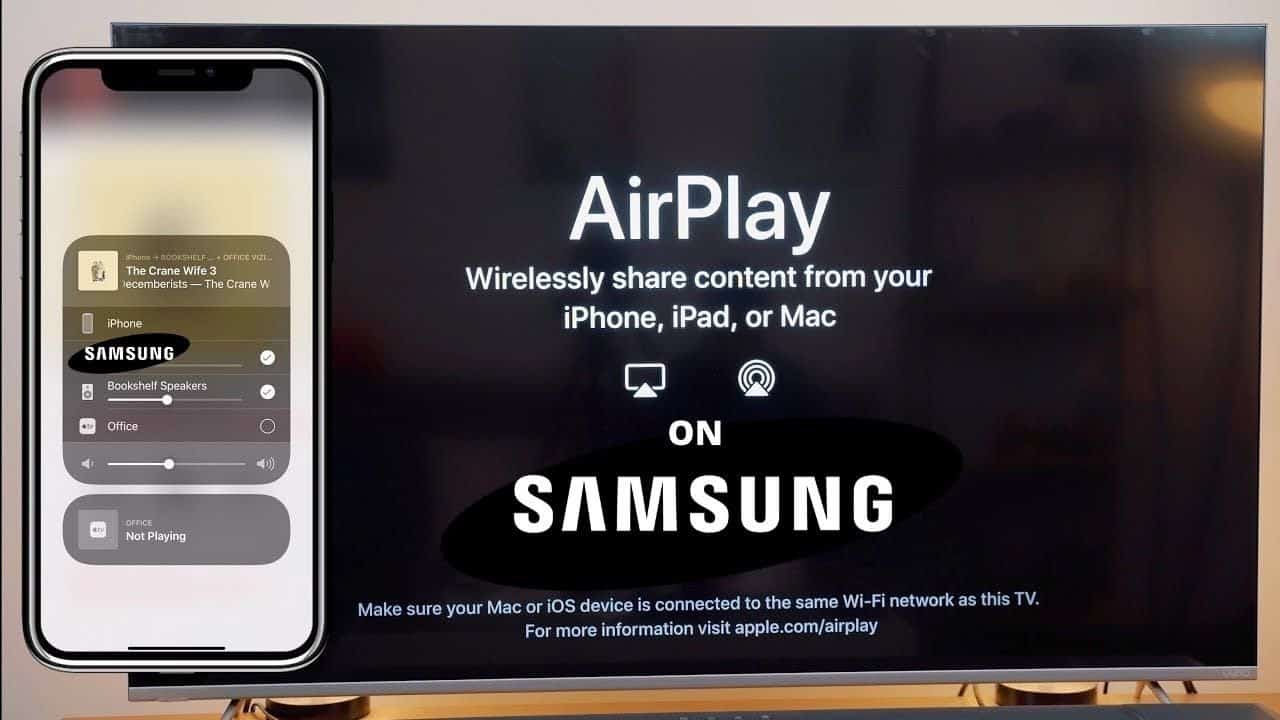
- 設定によりAirplay機能が有効になります。
- Airplay アイコンがテレビに表示されます。
- 次に、目的のデバイスを選択します。
すべての操作が正しく行われると、音がヘッドフォンに送信され始めます。スマート TV のモデルに応じて、どのプログラムを使用する必要があるかが異なります。Sony ブランドのモデルはWi-Fi Directテクノロジーをサポートしています。フィリップスに接続するには、ワイヤレス オーディオ レコーダー アプリケーションをテレビにダウンロードする必要があります。
Bluetooth トランスミッターまたはアダプター経由で接続する
接続されたアダプターがスマート TV によって検出された後、ペアリングのための特別なメニュー セクションに移動する必要があります。テレビがコードを要求する場合、通常はパスワード 000 または 1234 が適しています。 外部送信機を使用すると、Bluetooth モジュールがなくても同期が実行されます。HDMIまたはUSB入力に接続します。電源を入れた後、Bluetoothヘッドフォンが接続されます。一部の送信機モデルでは、2 つのデバイスを同時に接続できます。光オーディオ出力で接続すると、テレビのスピーカーからも音が出ます。しかし、この問題はリモコンのサウンドを調整することで簡単に解決できます。
外部送信機を使用すると、Bluetooth モジュールがなくても同期が実行されます。HDMIまたはUSB入力に接続します。電源を入れた後、Bluetoothヘッドフォンが接続されます。一部の送信機モデルでは、2 つのデバイスを同時に接続できます。光オーディオ出力で接続すると、テレビのスピーカーからも音が出ます。しかし、この問題はリモコンのサウンドを調整することで簡単に解決できます。
有線スピーカーとヘッドフォン
優れた外部スピーカーを使用すると、古いテレビでもサウンドが向上します。高品質のデバイスは現実感を高めます。しかし、重要なことはそれらを正しく接続することです。スピーカーまたはヘッドフォンを接続するには、いくつかのコネクタが考えられます。
- TOSlink – 単一モデルのみにあります。光ファイバーケーブル用のコネクタです。ただし、1 つのデバイスにそのような入力があり、2 つ目のデバイスにはそのような入力がない場合、サウンドの送信は機能しません。
- HDMI は、別のデバイスでサウンドを再生するのに最適なオプションです。最新のすべての Smarts で利用可能です。
- AV 入力と AV 出力– 3 つのチューリップのケーブルを接続するように設計されています。
- ミニ ジャック– このジャックにヘッドフォンまたはスピーカーを接続できます。
- SCART – さまざまなオーディオ ヘッドセットを接続するためのいくつかのオプションがあります。
- AUX OUT – あらゆるデバイスを接続できます。

ヘッドフォンの選び方は?
テレビで映画やビデオを見たり、音楽を聴いたりするには、別のヘッドフォン オプションがあります。利便性を考えると、音声伝送の良好なワイヤレスアクセサリを使用することをお勧めします。テレビを見るにはオーバーヘッドデバイスを使用するのが最適です。次のモデルは非常に人気があります。
- SONY MDR-XB450AP – ケーブルとワイヤレスの両方で動作します。優れたサウンドを提供します。充電は約 1 時間持続します。長時間音楽を聴くには、延長ケーブルを購入する必要があります。
- PHILIPS SHC 5102 – 誰からも引退して無関係なノイズを取り除きたい人に適しています。有線接続と無線接続の両方のオプションがあります。テレビに Bluetooth が搭載されている場合は、Bluetooth を介してペアリングを行うことができます。
ノート!テレビ用のヘッドフォンを選択するときは、まずスマート TV モデルを検討する必要があります。
https://cxcvb.com/texnika/proektory-i-aksessuary/besprovodnye-naushniki.html
考えられる問題
ワイヤレスヘッドホンを接続すると、さまざまなエラーが発生することがよくあります。それぞれを詳細に確認すると、解決策が見つかります。
エラー1
「信号がありません」というメッセージが画面に表示された場合は、まずインターネットの動作を確認する必要があります。この領域に問題がない場合は、設定に移動し、「ワイヤレスネットワーク」、「モード」を選択する必要があります。セクション設定で「サイレント」を選択します。ルーターも追加で再起動することをお勧めします。
間違い2
デバイスに反応がない場合は、ネットワーク設定で「自動拒否」機能が有効になっているかどうかを確認する必要があります。
間違い3
サウンド接続がありません – これを解決するには、ネットワーク設定に移動し、Bluetooth の「プロパティ」を開き、利用可能なデバイスの中から目的のデバイスがオンになっているかどうかを確認する必要があります。そうでない場合は、「オン」マークをクリックして、もう一度試してください。ヘッドフォンが正しく接続されていれば問題はありません。ただし、各スマート TV には独自の信号伝送原理があるため、ペアリング方法もこれに依存します。この問題を回避するには、同じ会社のガジェットを選択する必要があります。指示に従って各項目を正しく完了すると、望ましい結果を達成することができます。








